Jak wyłączyć komputer za pomocą telefonu

Jak wyłączyć komputer za pomocą telefonu
Menu Start kontra ekran startowy toczy się w nieskończoność odkąd Microsoft po raz pierwszy zaprezentował system Windows 8, ujawniając brak menu Start . Fani klasycznego menu Start wydali od tego czasu kilka aplikacji innych firm, aby przywrócić je na urządzeniach z systemem Windows 8, a my udostępniliśmy kilka takich narzędzi tutaj na WebTech360Tips w ciągu ostatnich kilku miesięcy, które możesz sprawdzić w naszej kompilacji najlepszych modyfikatorów ekranu startowego systemu Windows 8 i aplikacji menu Start . Jednak wszystkie te wcześniej wymienione aplikacje działają tylko w wersjach x86 i x64 systemu Windows, tj. Windows 8, a jeśli masz tablet z systemem Windows RT, który korzysta z architektury ARM, nie będziesz mógł skorzystać z tych aplikacji. To, co mamy dla Ciebie dzisiaj, to port wcześniej zaprezentowanego Classic Shell dla jailbreakowanych tabletów z systemem Windows RT (takich jak Microsoft Surface RT), który przywraca menu Start na urządzeniu i wyłącza ekran startowy.
Aplikacja, o nazwie Classic Start Menu, nie tylko przywraca menu, ale także oferuje szereg opcji personalizacji jego wyglądu. Domyślnie aplikacje x86 i x64 nie mogą działać na urządzeniach z systemem Windows RT, dlatego deweloper skompilował ją z kodu źródłowego, dla architektury ARM używanej przez tablety z systemem Windows RT.
Jak wspomnieliśmy powyżej, ta aplikacja będzie działać tylko na tabletach z systemem Windows RT z jailbreakiem. Wynika to z faktu, że w systemie Windows RT firma Microsoft nie zezwala na uruchamianie aplikacji, które nie zostały domyślnie zainstalowane w Sklepie Windows, nawet jeśli zostały skompilowane dla tej platformy. Jeśli jeszcze nie jailbreakowałeś tabletu, możesz to zrobić, korzystając z naszego doskonałego poradnika, jak jailbreakować Microsoft Surface i inne tablety z systemem Windows RT .
Po zakończeniu pobierz plik ZIP ClassicStartMenu z linku podanego na końcu tego wpisu i rozpakuj jego zawartość. Dobrym pomysłem będzie skorzystanie z aplikacji Unpacker , ponieważ natywna metoda rozpakowywania plików z archiwów ZIP, dostępna w Eksploratorze Windows w systemie Windows RT, może być dość uciążliwa i myląca. Następnie wystarczy otworzyć folder, do którego rozpakowano pliki, i uruchomić plik wykonywalny ClassicStartMenu. Filtr Smart Screen wyświetli komunikat o nierozpoznaniu aplikacji; wystarczy dotknąć linku „Więcej informacji” na tym ekranie i wybrać opcję „Uruchom mimo to” na następnym ekranie, aby uruchomić aplikację.
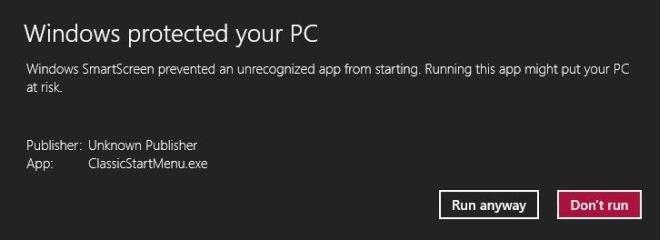
Jeśli menu Start nie pojawi się od razu, musisz ponownie uruchomić Eksploratora Windows z Menedżera zadań.
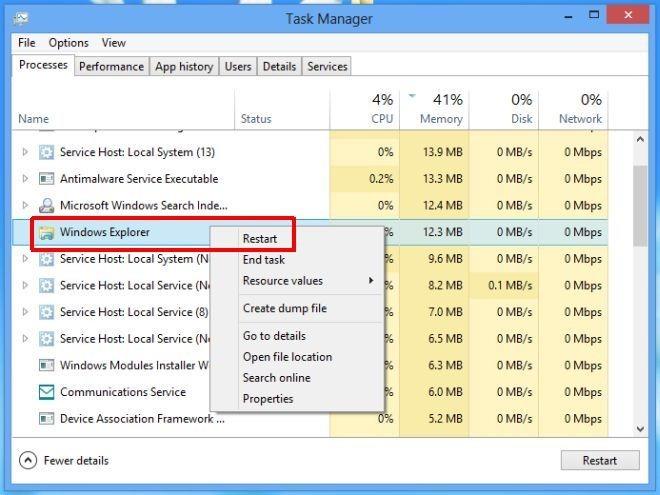
Po pierwszym uruchomieniu zostanie wyświetlone okno ustawień menu Start klasy. W lewym dolnym rogu możesz wybrać wyświetlanie tylko Ustawień podstawowych lub Wszystkich ustawień. Ustawienia podstawowe umożliwiają jedynie wybór domyślnego stylu menu Start z poziomu Klasycznego systemu Windows, Windows XP oraz Windows Vista/Windows 7, a także określenie działania kliknięcia myszą i kombinacji klawiszy.
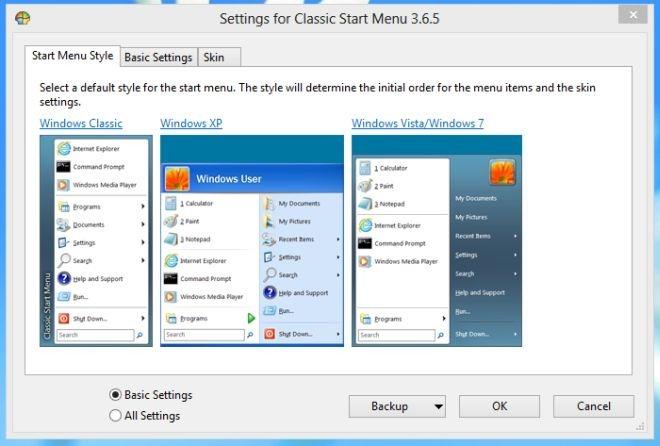
Jeśli wybierzesz opcję Wszystkie ustawienia, zobaczysz znacznie więcej opcji umożliwiających modyfikację menu kontekstowego, dźwięków, wyglądu przycisku Start, języka, sterowania, wyglądu menu, ogólnego zachowania itd. Możesz uzyskać dostęp do menu Ustawienia w dowolnym momencie, naciskając i przytrzymując kulę Start.

Po uruchomieniu aplikacji możesz otworzyć menu Start, dotykając ikony Start lub naciskając przycisk Home systemu Windows na tablecie. Dopóki Klasyczne Menu Start jest uruchomione, ekran startowy pozostanie wyłączony. Działa on tak samo, jak każde inne zastępujące Menu Start, z uwzględnieniem skrótów systemowych i aplikacji oraz pola wyszukiwania.
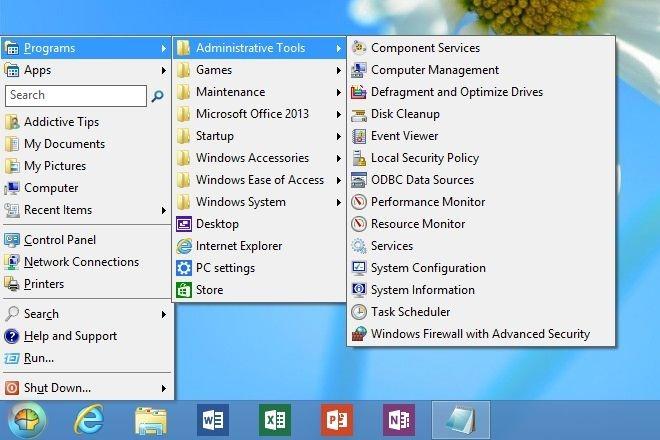
Klasyczne menu Start działa tylko na tabletach z systemem Windows RT z jailbreakiem.
Pobierz klasyczne menu Start [bezpośredni link]
[poprzez IntoWindows]
Jak wyłączyć komputer za pomocą telefonu
Usługa Windows Update zasadniczo współpracuje z rejestrem i różnymi plikami DLL, OCX i AX. W przypadku uszkodzenia tych plików większość funkcji
Nowe pakiety ochrony systemu pojawiają się ostatnio jak grzyby po deszczu, a każdy z nich oferuje kolejne rozwiązanie antywirusowe/do wykrywania spamu, a jeśli masz szczęście
Dowiedz się, jak włączyć Bluetooth w systemie Windows 10/11. Bluetooth musi być włączony, aby Twoje urządzenia Bluetooth działały prawidłowo. Spokojnie, to proste!
Wcześniej recenzowaliśmy NitroPDF, dobry czytnik PDF, który umożliwia również użytkownikom konwersję dokumentów do plików PDF z opcjami takimi jak scalanie i dzielenie plików PDF
Czy kiedykolwiek otrzymałeś dokument lub plik tekstowy zawierający zbędne, niepotrzebne znaki? Czy tekst zawiera mnóstwo gwiazdek, myślników, pustych spacji itp.?
Tak wiele osób pytało o małą prostokątną ikonę Google obok ikony Start systemu Windows 7 na moim pasku zadań, że w końcu zdecydowałem się opublikować ten artykuł
uTorrent to zdecydowanie najpopularniejszy klient desktopowy do pobierania torrentów. Chociaż u mnie działa bez zarzutu w systemie Windows 7, niektórzy użytkownicy mają problem z…
Każdy musi robić częste przerwy podczas pracy przy komputerze, ponieważ jeśli nie robisz przerw, istnieje duże prawdopodobieństwo, że Twoje oczy wyskoczą (dobrze, nie wyskoczą)
Istnieje wiele aplikacji, do których jako zwykły użytkownik możesz być bardzo przyzwyczajony. Większość powszechnie używanych darmowych narzędzi wymaga żmudnej instalacji,







